随着游戏向产业化、规模化的发展,游戏在我们生活中扮演的角色越来越重要,同时这也催生出了游戏本的崛起。游戏本不仅拥有更强悍的性能、更出色的散热,还会针对游戏进行专门优化设计,甚至内置一些特色功能。如内置相关的管理软件,满足用户对于性能、功能的设置需求。因而要发挥游戏本的全部潜力,我们还要配合相关的优化工具进行配置。
以笔者的HP暗影精灵5为例,这款游戏本的性能配置极高,为配合游戏玩家,它还提供了一个性能控制软件——OMEN Command Center(以下称OMEN软件),该软件不仅可监控硬件状态、串流游戏,还能对游戏性能进行调节,满足玩家对于性能调节的个性化需求。
启动OMEN软件有两个方法,一是通过OMEN快捷键启动,该按键位于数字键盘区域,也就是NUM LOCK按键正上方带有图标的按键(如图1);

另外就是打开Windows中的OMEN软件(如图2),如果找不到该软件,或者按OMEN快捷键无法启动,此时需要重装OMEN软件。
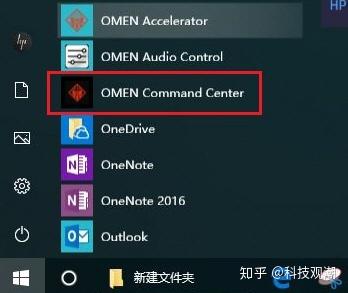
登录HP官网,进入到“惠普客户支持 - 软件和驱动下载”页面,然后在软件驱动列中搜索相关笔记本型号的OMEN软件(如图3),下载并执行安装后按提示操作就可以了。
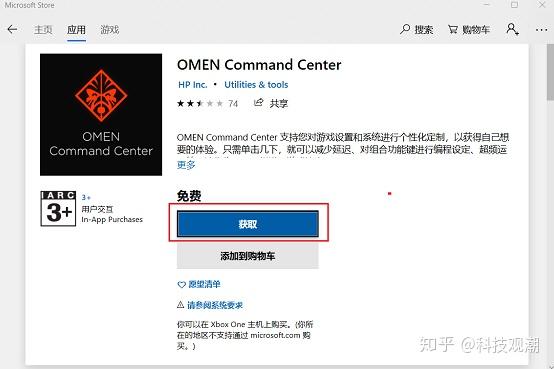
当OMEN软件正常启动后,可以看到软件界面由两部分组成,左边是菜单栏,右侧是主界面。其中菜单栏有“OMEN便携式电脑、我的游戏和游戏串流”三大功能模块(如图4)。
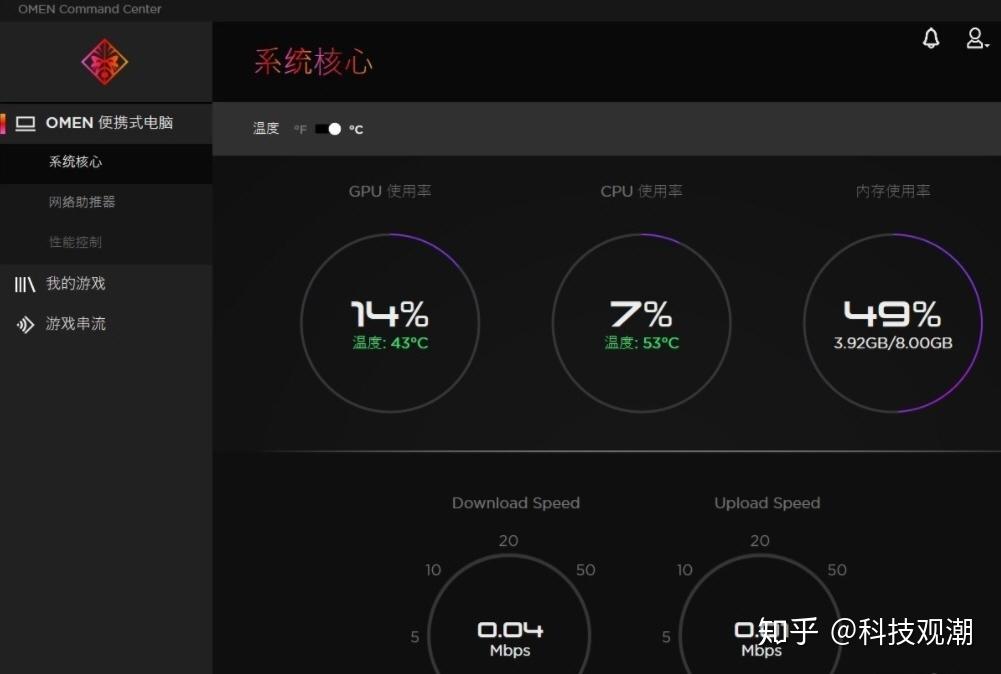
首先我们来说说专门针对游戏设计的功能模块,切换到“我的游戏”选项,在这里可以快速启动游戏本中已经安装的游戏,并且可以查看游戏的已玩时间(如图5),但前提是需要注册并登录惠普账号。
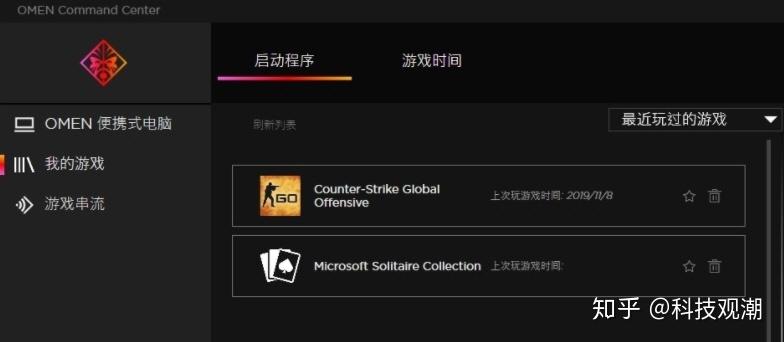
游戏串流是在两个设备之间进行游戏的流式传输,比如你有一台HP暗影精灵游戏本,你希望在另一台大屏本上玩游戏,但这台大屏本的性能不足以流畅运行,这时你可以通过串流方式将游戏串流到大屏本上显示,但游戏是在游戏本上运行。操作方法十分简单,确保两台笔记本都安装有OMEN软件,进入“游戏串流”选项后,按照向导提示操作即可(如图6)。
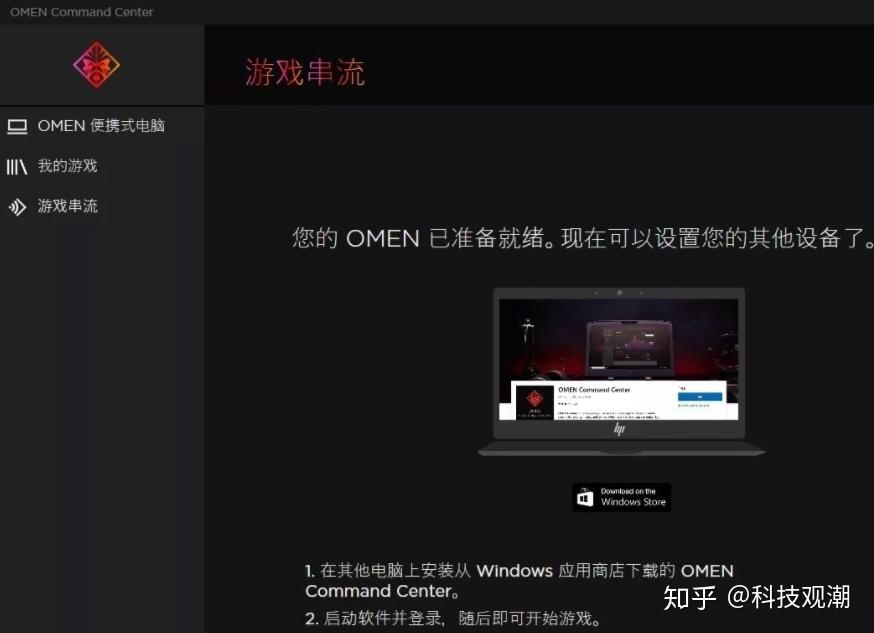
如今的游戏大作对于硬件性能的要求非常之高,即便是配置达到了要求,如果没有开启高性能模式,游戏运行并不一定流畅,此时OMEN软件的性能优化功能就派上用场了。进入“OMEN便携式电脑”中,可以看到“系统核心、网络助推器和性能控制”三大功能,其中 “系统核心”查看硬件相关信息,如硬件的使用率、温度状况、网速等。
作为OMEN软件最核心的部分,“性能控制”可谓是游戏玩家最青睐的功能。在这个功能选项中,我们可以看到三种性能模式:酷冷、均衡和狂暴(如图7)。其中“酷冷模式”适合轻度任务,比如日常办公、浏览网页等;“均衡模式”适合各种类型的任务,如图形设计、制作PPT等;最值得游戏玩家称道的莫过于“狂暴模式”了,该模式适合游戏场景使用。
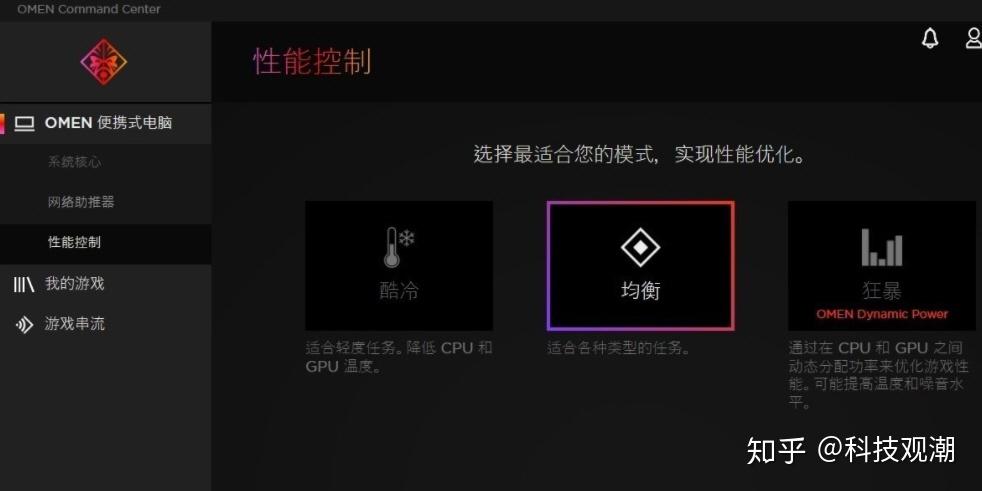
对于游戏玩家而言,显然是使用狂暴模式了(如图8),进入该模式后,可以根据场景负载不同,智能调配CPU和GPU的功耗,从而实现效能最大化,进而提升游戏性能,保证游戏稳定性。但该模式下,CPU、GPU的温度及噪音会有所提高。
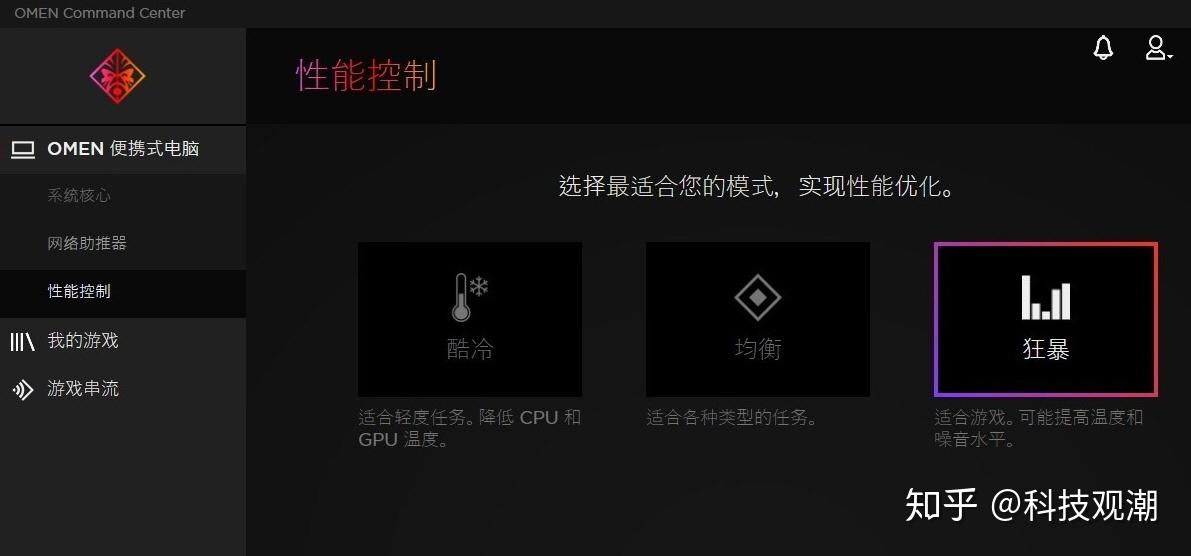
如果是网络游戏,提升硬件性能还远远不够,因为它还要依赖网速。对于游戏本来是,如果接入WIFI网络不稳定,或网络资源被其他程序占用,势必影响游戏流畅度。而OMEN软件中的“网络助推器”可以解决此类问题。进入到“网络助推器”下,可以看到当前总带宽的使用情况以及每个程序的下载和上传速度,并可看到三个模式:关闭、自动和自定义。
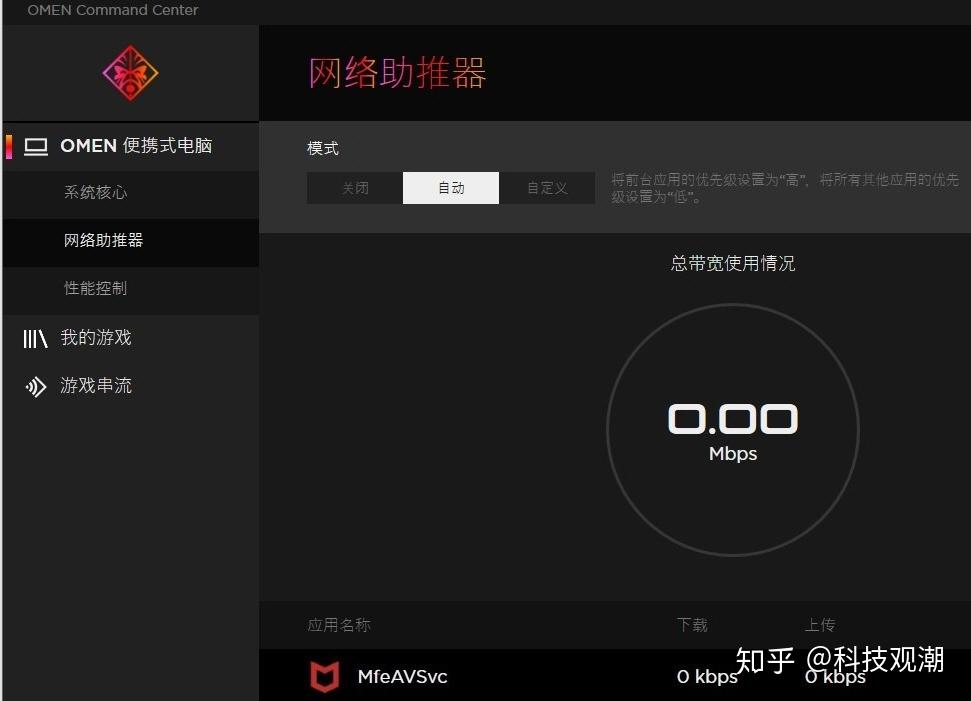
在关闭模式下,可以监控所有正在运行软件的网络带宽使用状况,自动模式下默认将前台应用的优先级设置为“高”(如图9),将所有其他应用的优先级设置为“低”。如果不清楚怎么设置,选择“自动”模式就可以了。如果是游戏发烧玩家,建议选择“自定义”模式。在“自定义”模式下,我们可以调整每个程序的优先级,例如将游戏程序设置为优先级,那么其它所有新应用启动时默认优先级为“中”,这就确保了游戏运行在最流畅的状态下。

此外,网络助推器还有一个超强的“双源力”功能(如图10),开启后会同时启动以太网和Wi-Fi,也就是笔记本在接入网线的同时再打开Wi-Fi。比如一些玩家在玩网络游戏时担心其他程序占用带宽,进而影响游戏体验,而“双源力”可以将最稳定的以太网口分配给游戏,其他程序分配给Wi-Fi,这就避免了网游中出现高延迟等网络状况不佳问题。